Encontre palavras-passe e chaves de acesso guardadas no Mac
Encontre, altere ou apague palavras-passe e chaves de acesso guardadas no Mac e mantenha-as atualizadas em todos os seus dispositivos.
Ver as palavras-passe e chaves de acesso guardadas nas Definições do Sistema
Selecione o menu Apple > Definições do sistema.
Clique em Palavras-passe.
Inicie sessão com o Touch ID ou introduza a palavra-passe da sua conta de utilizador.
Selecione um site e, em seguida, clique no .
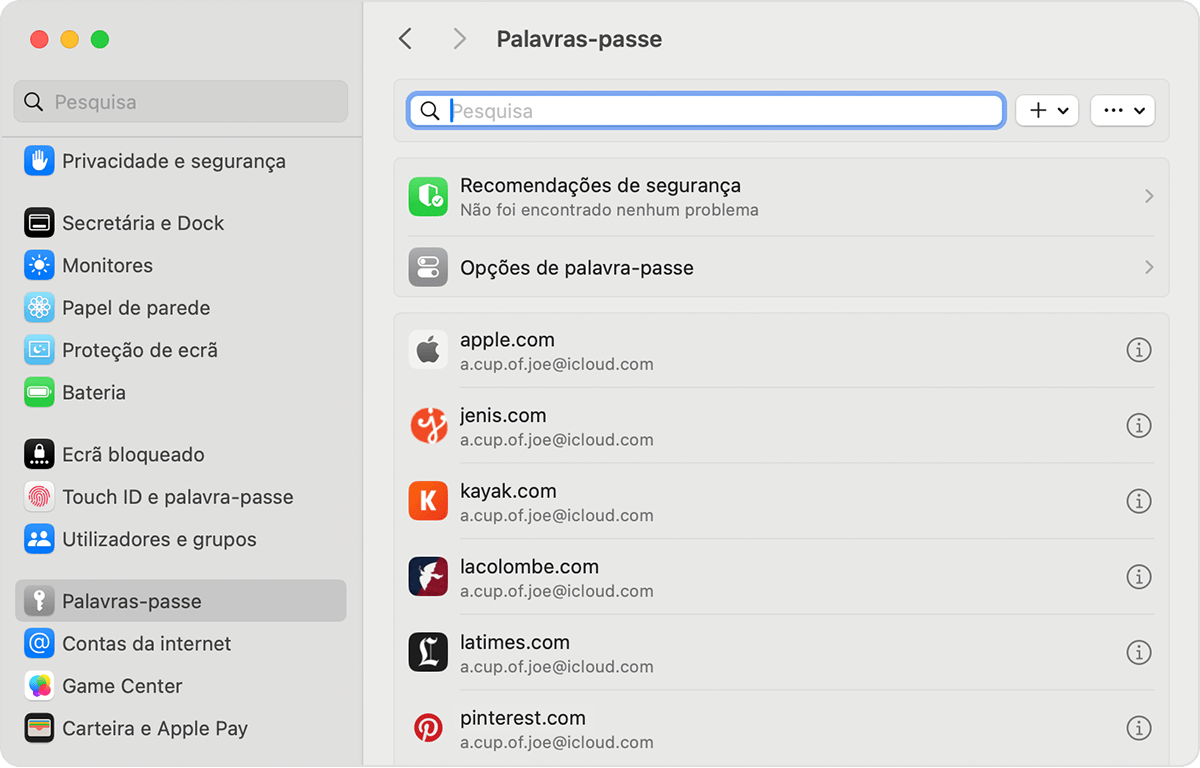
Para apagar uma palavra-passe, clique em Apagar palavra‑passe
Para atualizar uma palavra-passe, clique em Editar, altere-a e, em seguida, clique em Guardar.
Ver as palavras-passe e chaves de acesso guardadas no Safari
Abra o Safari.
No menu Safari, selecione Definições (ou Preferências) e, em seguida, clique em Palavras-passe.
Inicie sessão com o Touch ID ou introduza a palavra-passe da sua conta de utilizador.
Selecione um site e, em seguida, clique no .
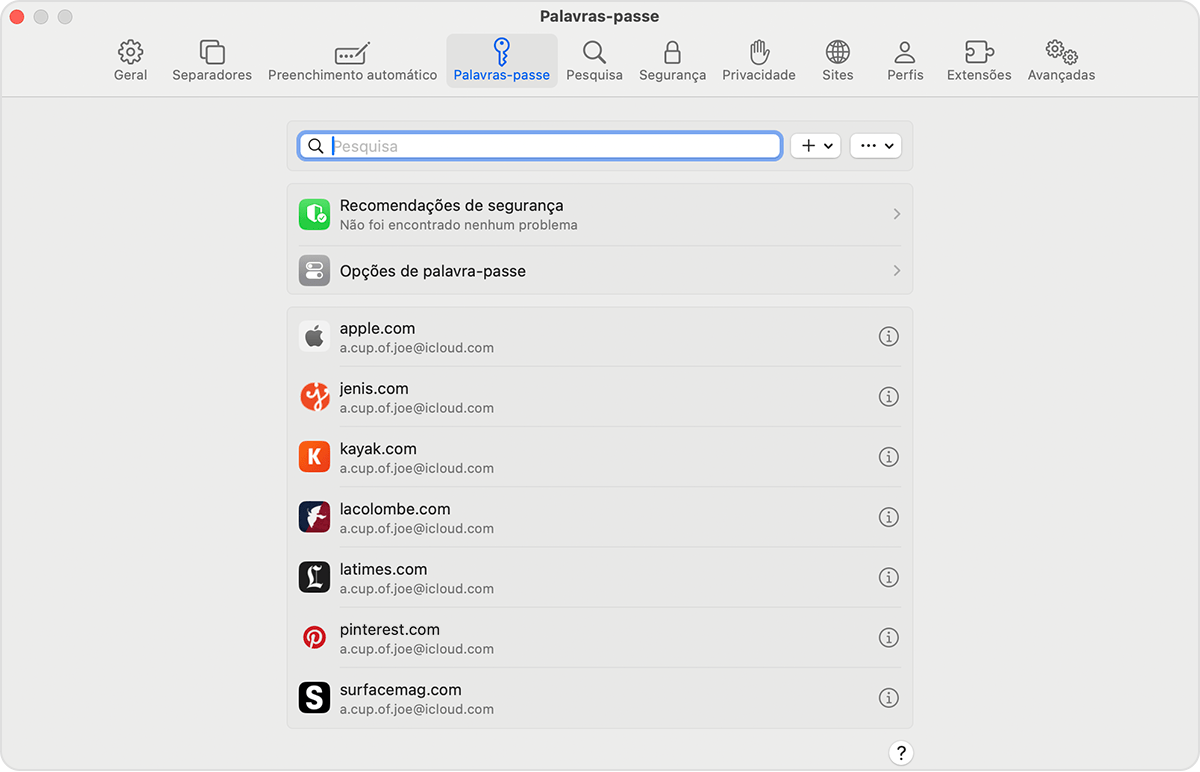
Para apagar uma palavra-passe, clique em Apagar palavra‑passe.
Para atualizar uma palavra-passe, clique em Editar, altere-a e, em seguida, clique em Guardar.
Peça à Siri para encontrar as palavras-passe guardadas
Chame a atenção da Siri e diga algo como "Mostrar as minhas palavras-passe".
Se não conseguir encontrar uma palavra-passe ou chave de acesso guardada
Certifique-se de que está a ver todas as palavras-passe e chaves de acesso. O ecrã Definições do sistema deve apresentar "Palavras-passe" na parte superior, em vez do nome de um grupo de palavras-passe partilhadas ou "As minhas palavras-passe".
Verifique a pasta Apagadas recentemente: selecione o menu Apple > Definições do Sistema, clique em Palavras-passe e, em seguida, clique em Apagadas recentemente.
Se tiver vários dispositivos Apple, certifique-se de que o Porta-chaves iCloud está ativado.
Se mover uma palavra-passe ou chave de acesso para um grupo de palavras-passe partilhadas, essa palavra-passe ou chave de acesso fica visível apenas em dispositivos com software compatível. Se não conseguir encontrar uma palavra-passe ou uma chave de acesso guardada que tenha movido para um grupo partilhado noutro dispositivo, certifique-se de que o Mac tem o macOS Sonoma ou posterior.
Guarde as suas palavras-passe e chaves de acesso em todos os dispositivos com o Porta-chaves iCloud
O Porta-chaves em iCloud mantém as palavras-passe, chaves de acesso e outras informações seguras atualizadas no iPhone, iPad, iPod touch, Mac ou PC.
Utilizar o preenchimento automático para armazenar informações de cartões de crédito
O preenchimento automático introduz automaticamente informações como dados de cartões de crédito guardados anteriormente, informações de contacto da app Contactos e muito mais.
Saiba como configurar e usar o preenchimento automático do Safari no Mac
